

|
Microsoft Office是由Microsoft(微软)公司开发的一套办公软件套装。常用组件有 Word、Excel、PowerPoint等。Microsoft Office是一套由微软公司开发的办公软件,它为 Microsoft Windows 和 Mac OS X而开发。 ?为了保证课堂的效果,很多老师把上课的内容录制成微课的形式,录制好的微课可以在钉钉课堂直播中使用,这样可以最大限度保证课堂的直播效果。今天我们和大家分享两种微课录制方法,快来一起学一下吧! 271BAY微课录制方法 使用271BAY录屏功能进行录制微课:点击教学工具再点击微课录制区域会出现各类功能按钮。 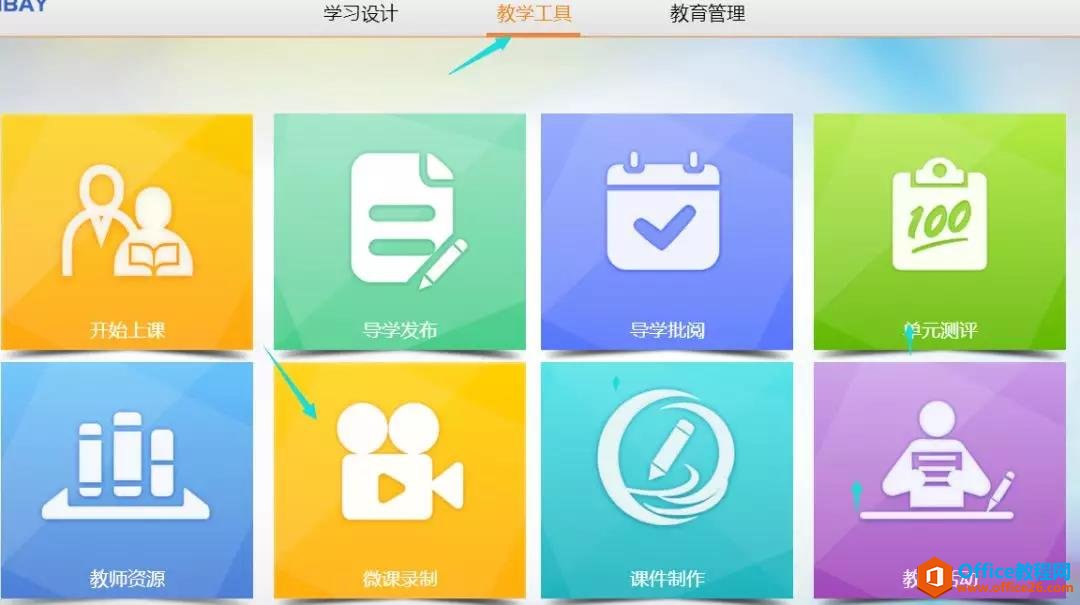 点击开始按钮根据各个按钮功能进行视频录制即可。 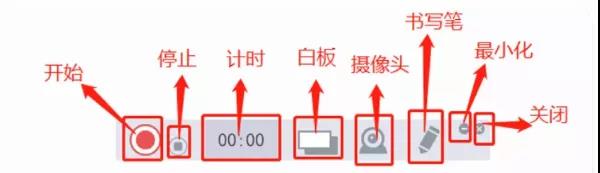 点击停止按钮,结束录制,可以通过上传按钮上传到271BAY,通过271推送给学生。 EV微课录制方法 一、EV软件的下载与安装 1.打开360软件管家,在搜索栏中搜索EV录屏,点击下载,进行安装。 2.在浏览器输入以下网址下载 https://www.ieway.cn/evcapture.html 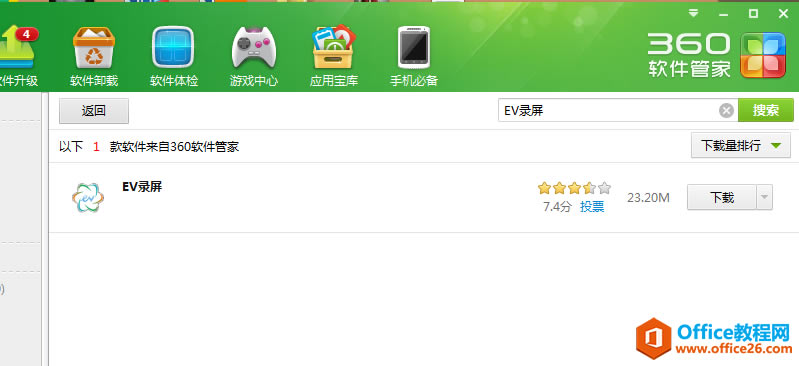 二、设置输出位置和格式 录制开始前先点击右上角设置按钮单击左键打开,可以设置文件保存的位置以及保存的格式,注意:保存格式要选择mp4格式。 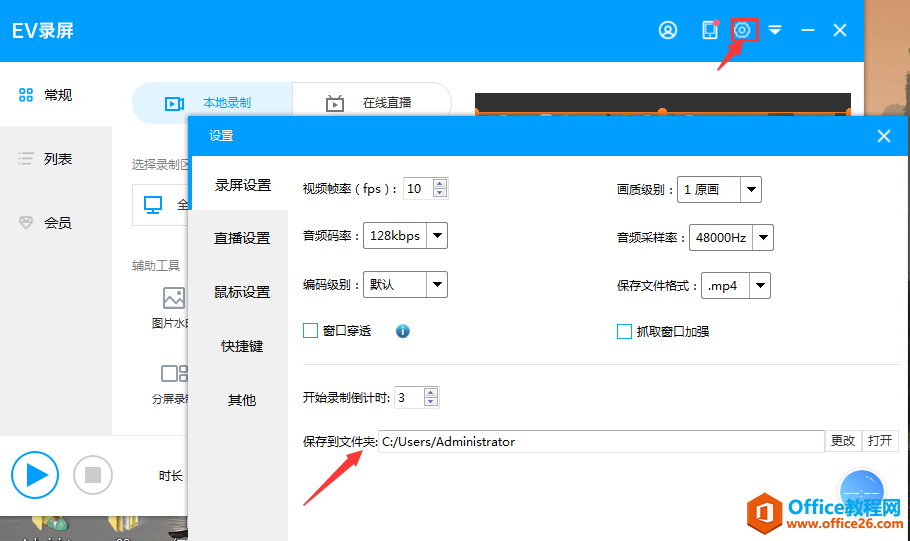 三、常规设置 在常规设置中,设置屏幕录制的区域以及录制的音频来源。 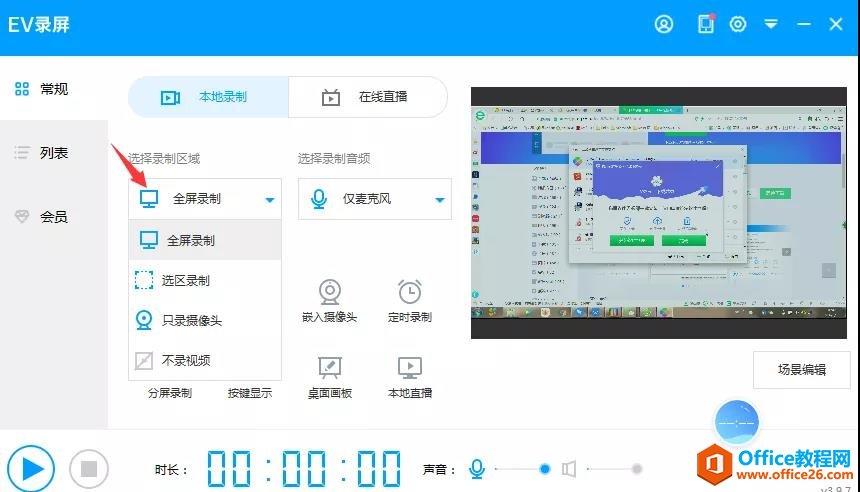 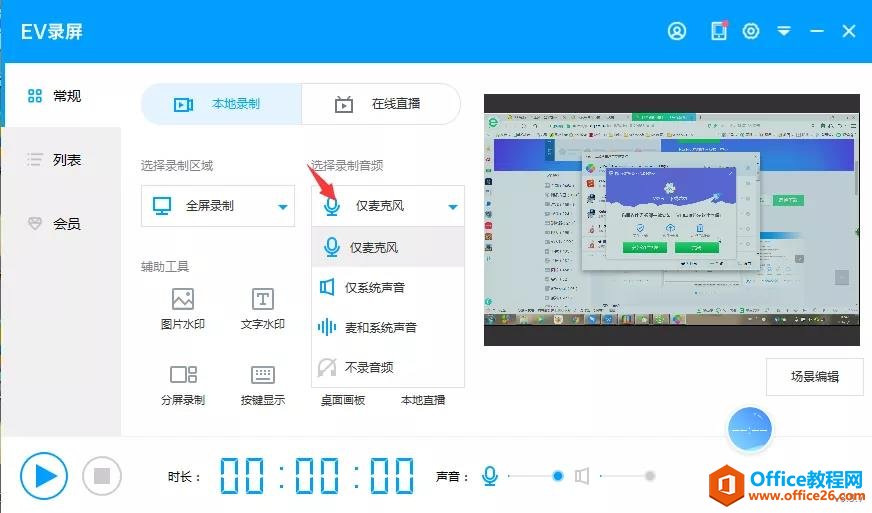 四、开始录制 点击开始按钮,倒计时三秒后即可开始录制。 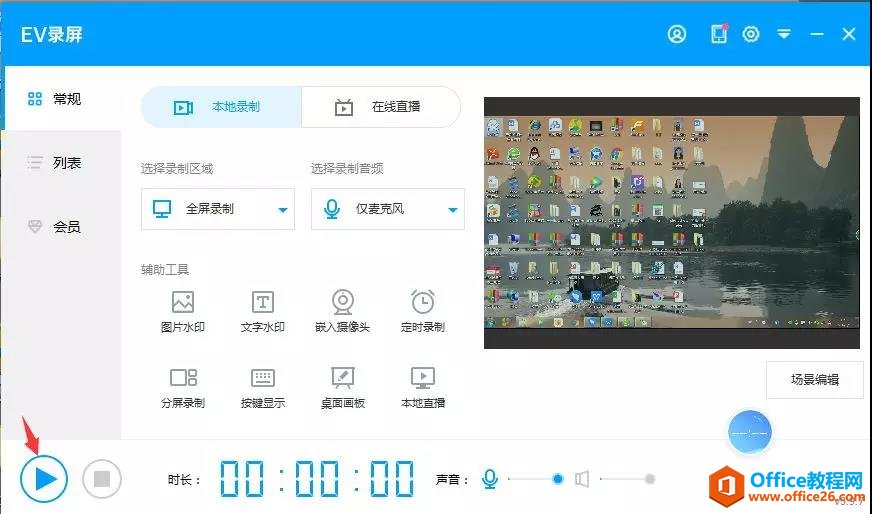 五、录制完成 点击停止按钮停止录制,可以回到刚开始的窗口在列表中找到最新录制的视频。 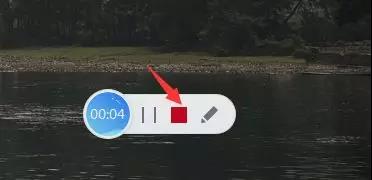 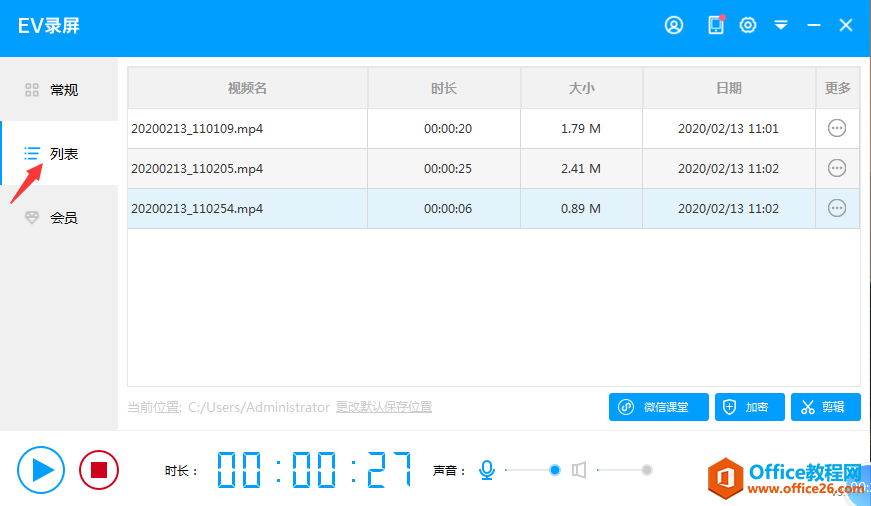 点击更多下面的小圆点即可对视频进行重命名以及高清转码等操作。 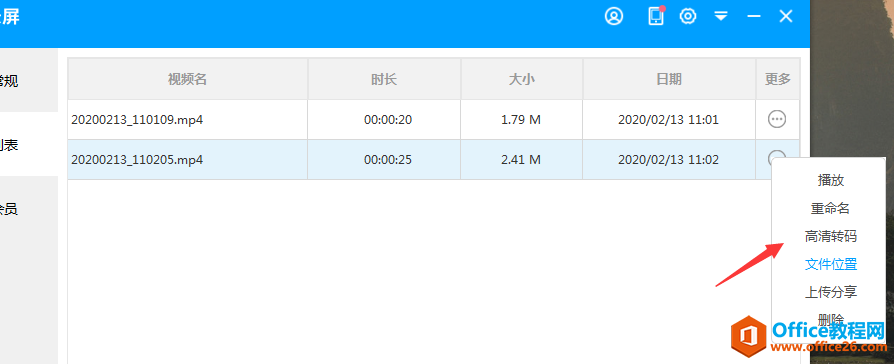 ? Office办公软件是办公的第一选择,这个地球人都知道。Microsoft Office 2010的新界面简洁明快,标识也改为了全橙色。 |
温馨提示:喜欢本站的话,请收藏一下本站!